怎么提取视频中的音频,一键分离,视频转音频!
有时候,我们只需要视频中的音频部分,比如想要把一段视频中的对话或音乐提取出来,或者将视频制作成音频文件以便随时收听。那么,怎么提取视频中的音频呢?下面我们就来介绍一键分离视频中音频的方法。

4个步骤教你怎么提取视频中的音频
视频转音频用什么软件好?如果你想要提取视频中的音频,不妨尝试下数据蛙视频转换器。该软件支持Windows7/8/10/11和Mac OS系统,除了可以快速提取视频中的音频,提取的音频格式可自定义选择,MP3、WMA、ACC、flac等等。还可以对音频进行编辑、剪辑、压缩、合并等操作。
在开始提取视频里面的音频前,我们需要先下载和安装【数据蛙视频转换器】(请从官方网站下载并安装)。怎么提取视频中的音频?接着请按照下面的操作步骤进行进一步的操作:
第一步:导入需要提起音频的视频
打开数据蛙视频转换器,在【转换】界面点击【添加文件】或者【+】按钮,将需要提取音频的视频文件添加到软件中。当然,你也可以选择直接将视频文件拖拽到软件界面中。
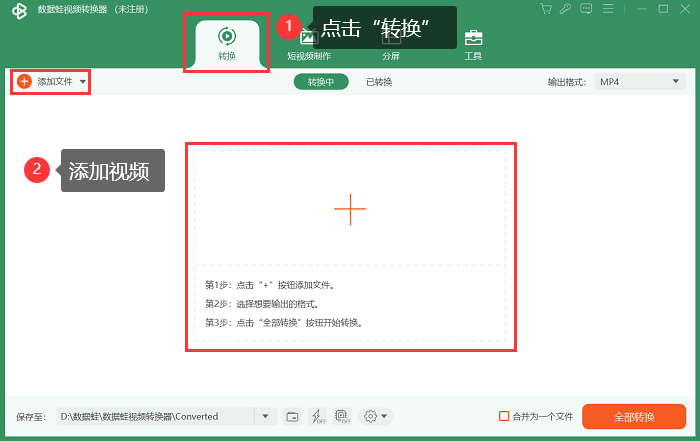
第二步:选择音频输出格式
想要统一调整多个视频,可以直接点击【输出格式】。此时可以选择多种音频格式,比如MP3、WMA、ACC、flac等等。想要调整单个视频,可以点击右侧的图标。
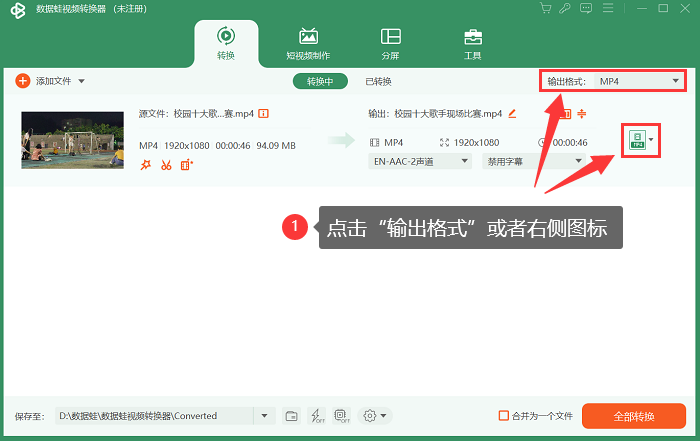
切换到【音频】界面,选择您希望生成的音频格式。通常情况下,输出格式都会选择【MP3格式】,因为MP3是一种广泛应用的音频文件格式。然后选择【与源文件相同】。
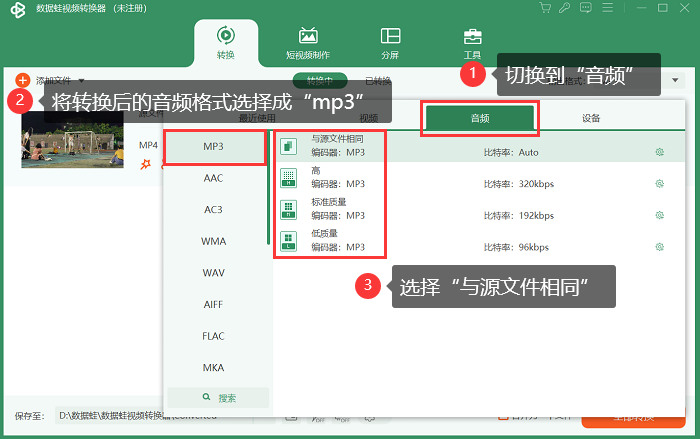
第三步:开始提取音频
如果在提取视频中的音频前,你需要对视频进行【编辑、剪辑】,可以在这个界面进行操作。
设置完毕后,点击软件界面右下方的【全部转换】按钮,就可以开始从视频中提取音频了。
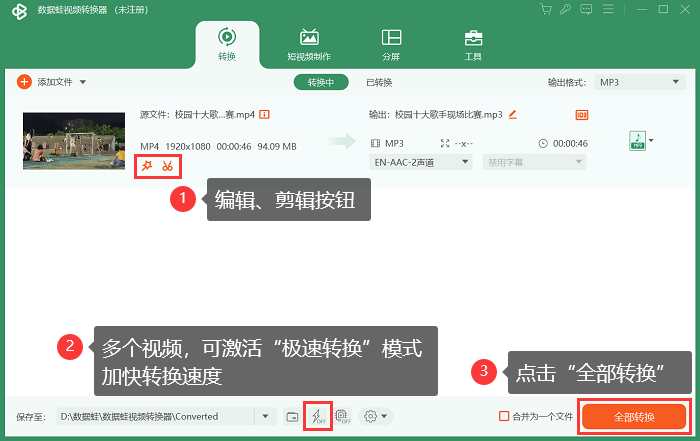
第四步:查看提取的音频
等待一段时间后,提取后的音频文件将会保存在指定的输出文件夹中(音频提取成功,会自动弹出文件保存的界面)。
如何在视频中提取音频文件?我们可以从结果中看到,我们成功地将视频转换为MP3音频文件,表明视频中的声音被成功提取。
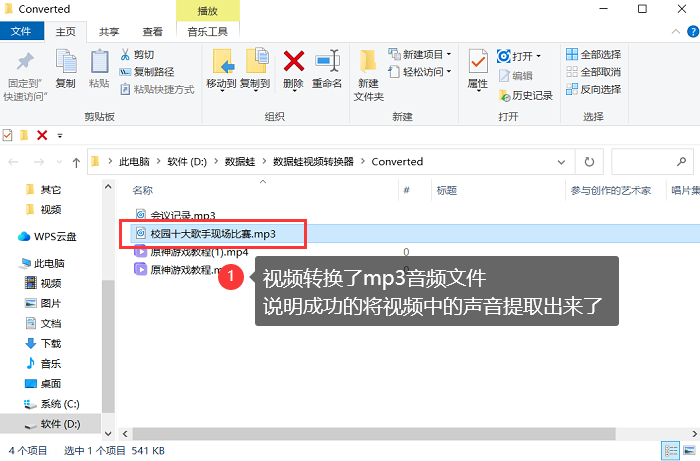
回归主题,我们该怎么提取视频中的音频?通过上述步骤,您可以轻松一键提取视频中的音频。其中,推荐的数据蛙视频转换器是一款专业的音视频处理软件,不仅可以快速高效地从视频中提取音频,还支持批量处理和极速处理,可满足用户的不同需求。同时,该软件还支持多种格式转换,需要的用户不妨尝试一下!

